电脑安装了独立显卡,可有的小伙伴对显卡驱动程序不熟悉,不知道应该下载什么驱动程序来安装,所以导致对显卡驱动程序的安装感到束手无策。下面,小编给大家带来了安装nvidia显卡驱动的图文讲解,希望有需要的用户可以参考一下。
对于游戏玩家来说,是必须安装NVIDIA显卡的,因为可以确保游戏玩家可以的到最佳的游戏体验。但也着很多的用户是不知道要如何在电脑安装NVIDIA显卡驱动的。那么今天小编就来给说说安装NVIDIA显卡驱动的方法。
1,打开下载好的NVIDIA显卡驱动,会自动检测系统是否兼容。
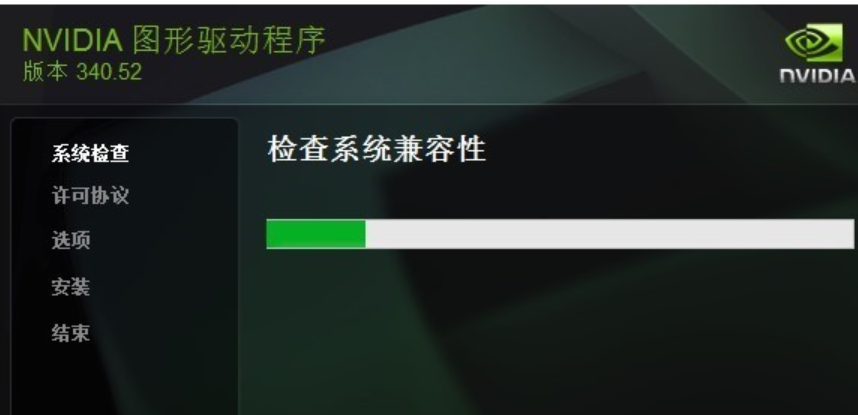
nvidia电脑图解1
2,点击同意并继续

如何安装nvidia显卡驱动电脑图解2
3,有两个选项,点击自定义。
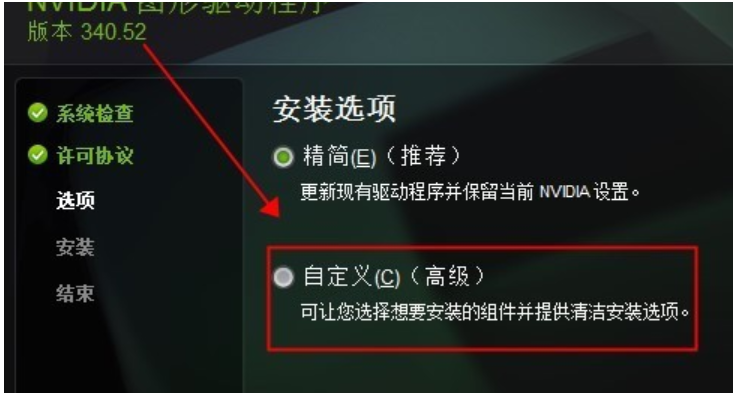
geforce电脑图解3
4,选择安装的驱动组件。
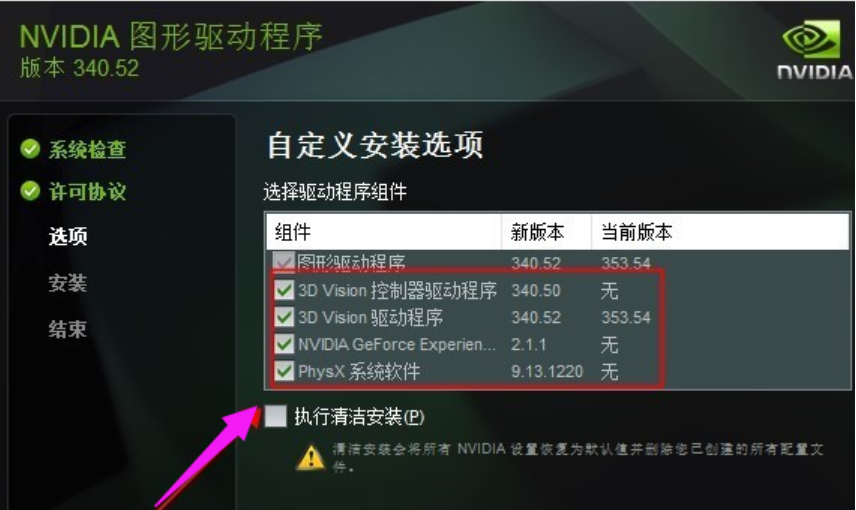
geforce电脑图解4
5,建议选择执行清洁安装,这样会将之前的驱动卸载清除。

nvidia电脑图解5
6,点击下一步,会看到开始卸载清除之前的驱动。

nvidia电脑图解6
7,卸载清除之前的驱动后就开始安装新的驱动,等待安装完成。
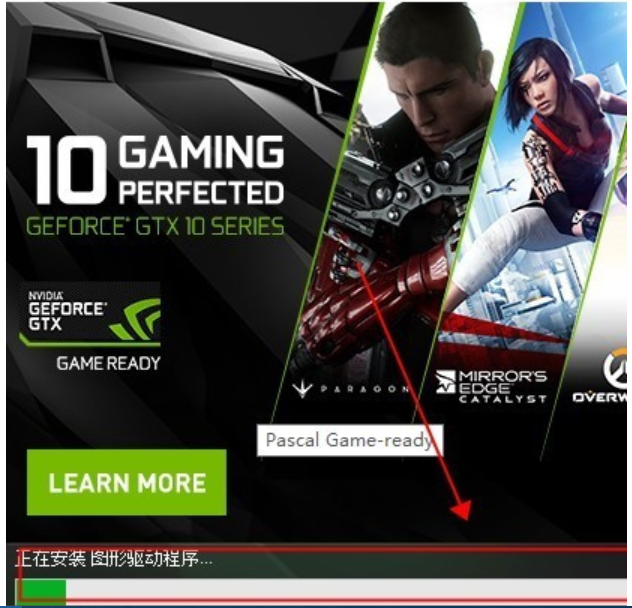
如何安装nvidia显卡驱动电脑图解7
8,最好选择为显卡创建快捷方式,方便打开。
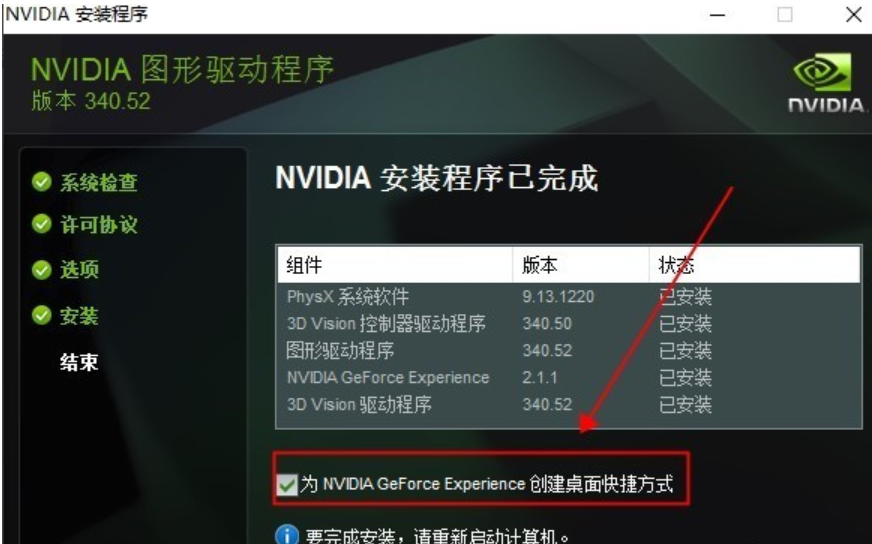
geforce电脑图解8
9,点击马上重新启动使驱动生效。
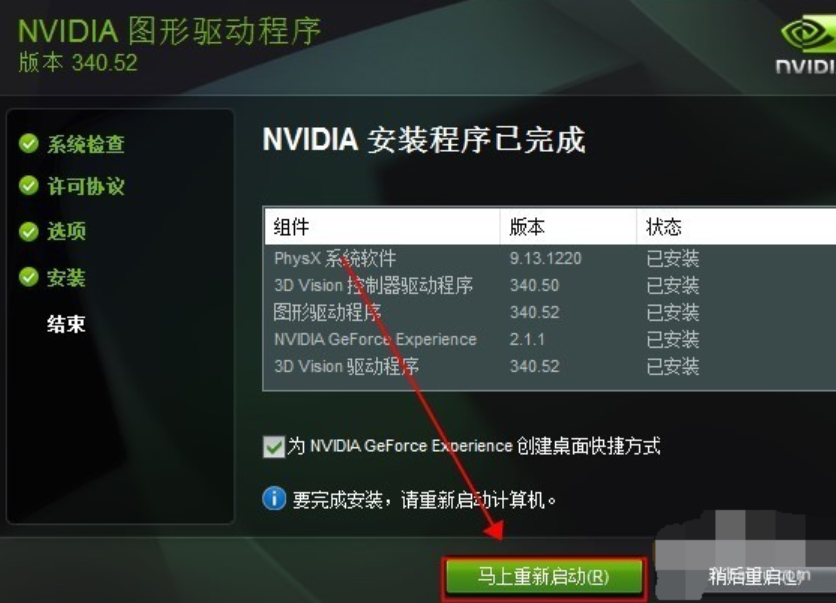
geforce电脑图解9
Copyright ©2018-2023 www.958358.com 粤ICP备19111771号-7 增值电信业务经营许可证 粤B2-20231006